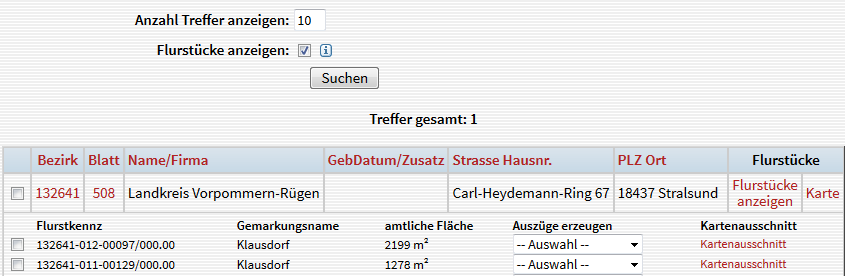Inhaltsverzeichnis
Eigentümersuche
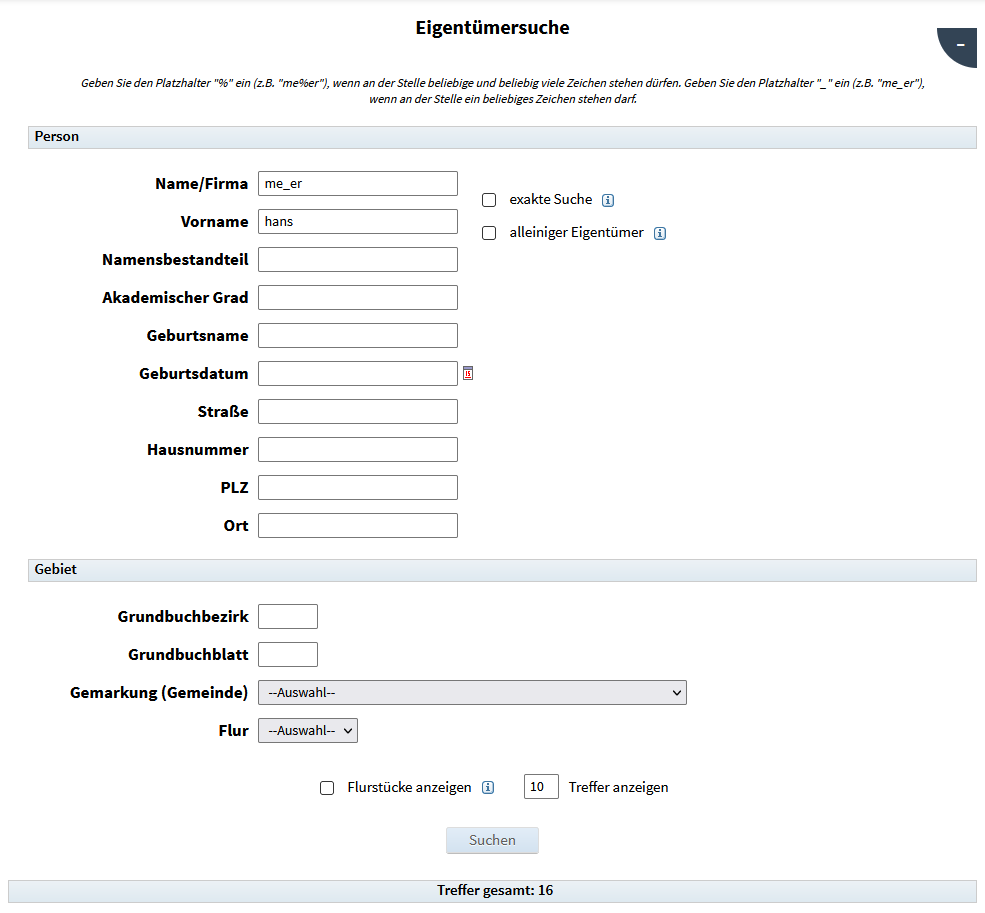
Die Recherche nach Eigentümern von Flurstücken
Wenn Sie eine Recherche durchgeführt und Treffer erhalten haben, erscheint oben rechts ein „Plus“-Symbol. Mit Klick auf dieses Symbol können Sie die Suchmaske mit Ihren Suchparametern wieder einblenden.
Recherche nach Eigentümern
Beachten Sie bitte:
- Suche nach Name / Firma und Vorname und Geburtsname: Die Suche ist unempfindlich, was Groß- und Kleinschreibung angeht. Die Suche nach „Meier“ hat dieselben Treffer wie die Suche nach „meier“. Standardmäßig wird nach der Zeichenkette gesucht, d.h. es werden alle Einträge als Treffer ausgegeben, in denen z.B. „meier“ steckt, also „Meier“, aber auch „Neumeier“, „Altmeier“, „Meierschulze“ usw. Wenn Sie das Häkchen bei „exakte Suche“ setzen, wird wirklich genau nach dem gesucht, was Sie gesucht haben (wirkt sich nur auf Name/Firma bzw. Vorname aus). Wenn Sie nach „Meier“ suchen, werden in dem Fall wirklich auch nur alle „Meier“ ausgegeben. Wenn Sie das Häkchen bei „alleiniger Eigentümer“ setzen, werden nur die Buchungen gefunden, bei denen die gesuchte Person/Firma der einzige Eigentümer des Flurstücks ist. Die Verwendung von Platzhaltern (siehe unten) ist in allen Fällen möglich!
- Suche nach Geburtsdatum: Anders als im ALB ist das Geburtsdatum jetzt als echtes Datum gespeichert. Entsprechend haben Sie nur die Möglichkeit hier ein Datum in der Form TT.MM.JJJJ einzugeben (deutsche Schreibweise).
- Suche nach Straße, Hausnummer, Postleitzahl und Ort: Beachten Sie, dass hier nach der Anschrift des Eigentümers, nicht der Adresse des Flurstücks gesucht wird! Auch hier ist die Suche wieder nicht empfindlich gegen Groß- und Kleinschreibung und auch hier wird nach der Zeichenkette gesucht. Beachten Sie: Bei der Hausnummer spielt es keine Rolle, ob Sie einen möglichen Adressierzusatz („1 a“) groß oder klein schreiben oder ob Sie zwischen der Zahl und dem Buchstaben ein Leerzeichen lassen. „1 a“ findet dieselben Treffer wie „1A“.
- Suche nach Grundbuchbezirk und Grundbuchblattnummer: Beachten Sie, dass hier nach Grundbuchbezirk des Flurstücks, nicht des Eigentümers gesucht wird! Beim Grundbuchbezirk wird auch hier nach der Zeichenkette gesucht, die Eingabe eines Schlüssels führt nicht zum Erfolg. Achten Sie darauf, dass Sie - wenn Sie eine Grundbuchblattnummer angeben - zuvor auch die Grundbuchbezirksnummer eingeben. Die Blattnummer können Sie ohne führende Nullen eingeben.
- Suche nach Gemarkung und Flur: Im Gegensatz zur Suche nach Postleitzahl und Ort, die nach der Wohnadresse des Eigentümers sucht, kann man hier nach Gemarkung und Flur der Liegenschaften im Eigentum der gesuchten Person suchen. Die Angabe der Flur ist dabei nicht zwingend.
- Suche räumlich eingrenzen: Sie können die Suche nach Eigentum auch über ein Suchpolygon räumlich eingrenzen. Dazu erhalten Sie Werkzeuge, die der Geometrieeditor für das Zeichnen von Flächen zur Verfügung hält. Beachten Sie auch hier, dass nach dem Eigentum, nicht nach der Adresse des Eigentümers selber gesucht wird!
- Bei der alphanumerischen Suche können Sie als Platzhalter
- das „%„-Zeichen (Prozent) verwenden. Das “%“-Zeichen steht für „beliebige und beliebig viele Zeichen“. Wenn Sie beispielsweise nach „me%er“ suchen, dann bekommen sie „Meier“ und „Meyer“, aber auch „Bakemeier“, „Meister“, „Merkel, Elfriede geb. Wegner“, „Land Mecklenburg-Vorpommern“ und so weiter und so fort.
- das „_“-Zeichen (Unterstrich) verwenden. Das „_“-Zeichen steht für „beliebige, aber nur ein einziges Zeichen“. Die Suche nach „me_er“ gibt Ihnen alle „Meier“ und alle „Meyer“ aus.
- Es wird immer die Anzahl der Treffer zu Ihren Suchkriterien angegeben. Angezeigt werden immer die ersten zehn Treffer. Sollten Sie bei Ihrer Suche mehr als 10 Treffer erhalten, müssen Sie entweder die Suche noch weiter eingrenzen oder Sie geben bei „Anzahl Treffer anzeigen“ eine größere Zahl ein und klicken anschließend erneut auf „Suchen“.
Trefferliste der Grundbuchblätter
Jede Zeile, d.h. jedes Grundbuchblatt der Trefferliste, kann markiert werden. Sie können mit den markierten Grundbuchblättern in die Grundbuchblattanzeige gehen. Oder Sie zoomen in die Karte auf alle Flurstücke der markierten Grundbuchblätter. Oder Sie lassen sich die Angaben des Liegenschaftsbuchs zu allen Flurstücken der markierten Grundbuchblätter anzeigen.
Wenn Sie das Häkchen bei „Flurstücke anzeigen“ setzen, werden Ihnen zusätzlich zur normalen Trefferliste alle zum Grundbuchblatt gehörenden Flurstücke aufgelistet (Flurstückskennzeichen, Gemarkungsname sowie amtliche Fläche). Sie können hier einen Flurstücksnachweis bzw. Eigentümernachweis produzieren (wenn Sie das Recht dazu haben) und Sie können direkt in die Karte zum Flurstück zoomen.
Sie können die Treffer sortieren lassen, z.b. nach Grundbuchbezirk/Grundbuchblatt oder nach Name. Klicken Sie dazu auf die entsprechende Spaltenüberschrift. Sie können auf eine Grundbuchblattnummer klicken und gelangen in die Grundbuchblattrecherche, wo Ihnen das entsprechende Grundbuchblatt angezeigt wird.
Sie haben die Möglichkeit, sich die Flurstücke eines Eigentümers bzw. eines Grundbuchblattes in der Sachdatenanzeige ausgeben zu lassen, dazu klicken sie auf „Flurstücke“ - „anzeigen“. Sie können aber auch direkt in die Karte springen und sich die entsprechenden Flurstücke dort ansehen, klicken Sie dazu auf „Flurstücke“ - „Karte“. Beachten Sie, dass Sie dabei möglicherweise in einem Maßstabsbereich landen, in dem die ALK nicht mehr angezeigt wird.